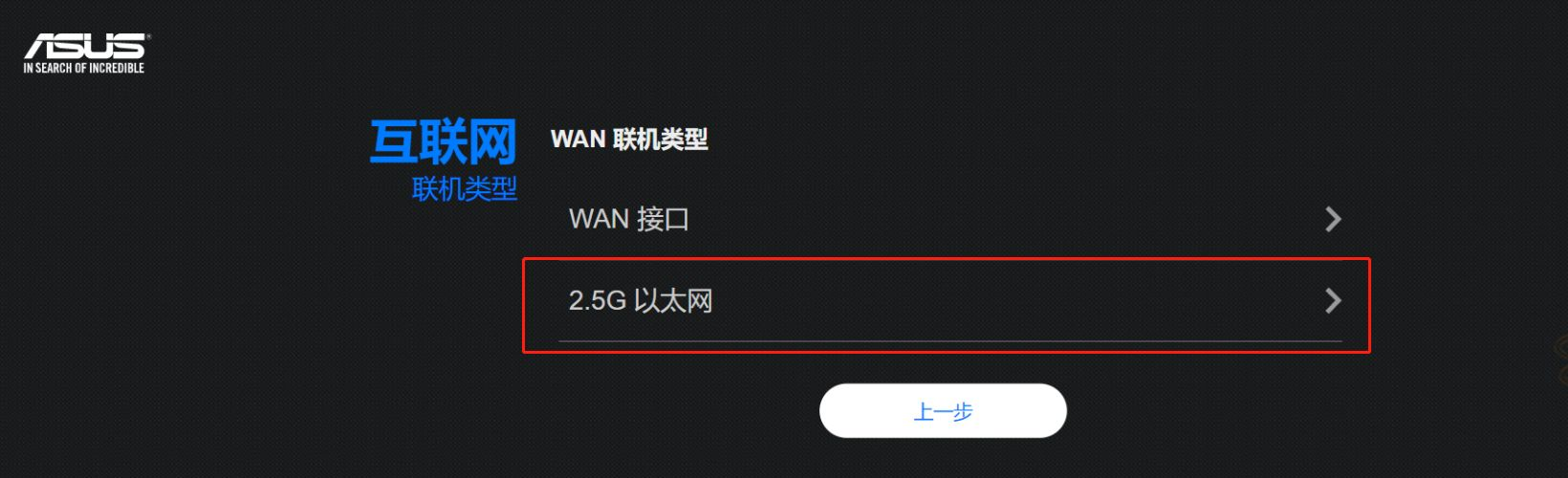https://www.asus.com.cn/support/FAQ/1043654
设置2.5G接口为首WAN有两种方式:
NOTE: 将2.5G接口设置为首WAN后,请确认网线是接在2.5G接口上的,而不是1G WAN接口上。
1.用网线连接光猫(调制解调器)和路由器2.5G接口,若您的ISP未提供光猫则请直接将入户网线接到路由器2.5G接口上。
2.用浏览器打开https://router.asus.com 进入路由器Web GUI,输入登录路由器的账号密码,点击[登录]
注意: 更多信息您可参考 如何进入无线路由器网页图形接口设定?(ASUSWRT)
如果忘记账号或密码,则需要将路由器恢复原厂设置。具体操作可参考 如何将华硕路由器恢复至原厂设置?
3.点击 [外部网络] > [双线路]
4.将2.5G WAN口选择为首WAN,并点击应用本页面设置。
1.用网线连接光猫(调制解调器)和路由器2.5G接口,若您的ISP未提供光猫则请直接将入户网线接到路由器2.5G接口上。
2.用浏览器打开https://router.asus.com 进入路由器Web GUI,输入登录路由器的账号密码,点击[登录]
注意: 更多信息您可参考 如何进入无线路由器网页图形接口设定?(ASUSWRT)
若您是第一次登入网页管理接口(Web GUI),开启网页浏览器后,您将自动进入网络设置向导(QIS)页面
3.点击[手动设置]
4. 选择 [2.5G 以太网]
5. 若ISP有提供给您上网的账号/密码,请选择[是];若无需账号密码,则选择[否]
6. 选择互联网连接类型
7. 设置无线名称(SSID)和密码,然后点击[应用本页面设置]
8. 网络设置完成后,请点击[下一步]
9. 最后请设置登录路由器设置页面的账号和密码.
设置完成后路由器会自动重启并连接网络。